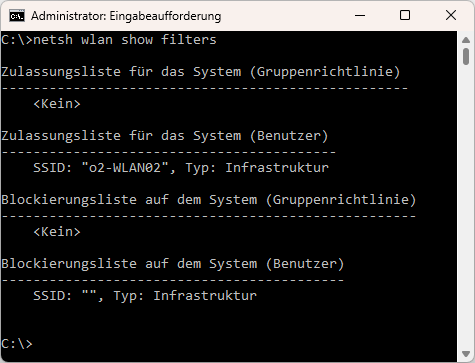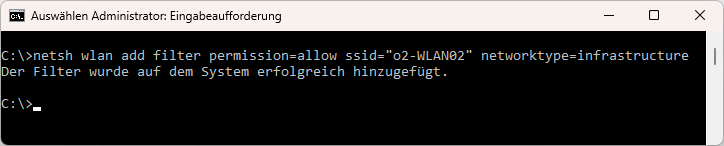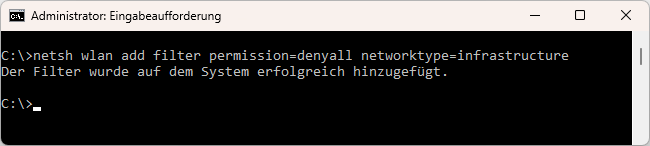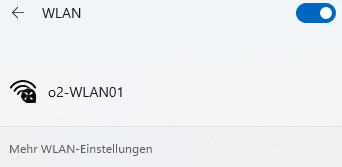|
In der Liste der drahtlosen Netzwerke (WLAN) werden alle sichtbaren und verfügbaren Netzwerke in der näheren Umgebung angezeigt. Ein Benutzer kann (sofern der Netzwerkschlüssel bei privaten Netzwerken bekannt ist) manuell oder automatisch (bekannte Netzwerke) sich mit einem beliebigen Netzwerk verbinden. Aus z. B. Sicherheitsgründen können bestimmte (WLAN-) Netzwerke blockiert werden. Alternativ lassen sich auch nur noch bestimmte zugelassene Netzwerke in der Liste der verfügbaren Netzwerke anzeigen.
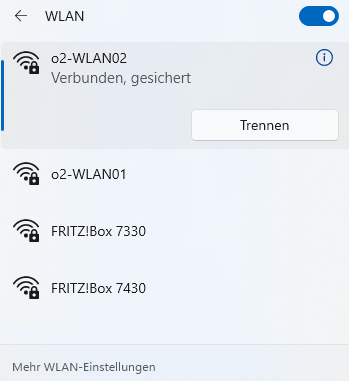 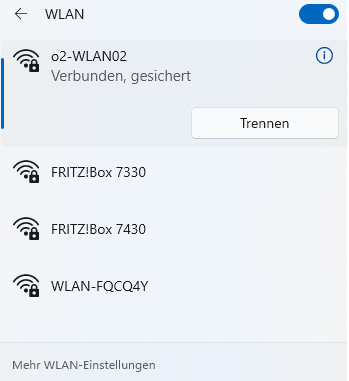
(Bild 1: Alle WLAN- Netzwerke; Bild 2: Blockiertes und ausgeblendetes WLAN-Netzwerk)
So geht's (Filtereinstellungen anzeigen):
- "" > ("") bzw. ("") > "" bzw. "" > "" (oder "" starten)
- Als Befehl geben Sie "" ein.
- Drücken Sie die Eingabetaste.
- Die aktuellen WLAN-Filtereinstellungen werden ausgegeben.
So geht's (Netzwerk zur Zulassungsliste hinzufügen / löschen):
- "" > ("") bzw. ("") > "" bzw. "" > "" (oder "" starten)
- Netzwerk der Liste hinzufügen:
- Als Syntax geben Sie '' ein.
Z. B.: ''
- Netzwerk aus der Liste entfernen:
- Als Syntax geben Sie '' ein.
Z. B.: ''
- Drücken Sie die Eingabetaste.
- Das Netzwerk wird der Liste hinzugefügt bzw. entfernt.
So geht's (Netzwerk zur Blockierungsliste hinzufügen / löschen):
- "" > ("") bzw. ("") > "" bzw. "" > "" (oder "" starten)
- Netzwerk der Liste hinzufügen:
- Als Syntax geben Sie '' ein.
Z. B.: ''
- Netzwerk aus der Liste entfernen:
- Als Syntax geben Sie '' ein.
Z. B.: ''
- Drücken Sie die Eingabetaste.
- Das Netzwerk wird der Liste hinzugefügt bzw. entfernt.
So geht's (alle - außer zugelassene - Netzwerke blockieren):
- "" > ("") bzw. ("") > "" bzw. "" > "" (oder "" starten)
- Alle Netzwerke blockieren:
- Als Befehl geben Sie "" ein.
- Alle Netzwerke wieder zulassen:
- Als Befehl geben Sie "" ein.
- Drücken Sie die Eingabetaste.
- Die Netzwerke werden nun blockiert oder wieder zugelassen.
So geht's (blockierte Netzwerke in der Netzwerkliste anzeigen / ausblenden):
- "" > ("") bzw. ("") > "" bzw. "" > "" (oder "" starten)
- Blockierte Netzwerke anzeigen:
- Als Befehl geben Sie "" ein.
- Blockierte Netzwerke ausblenden (Standard):
- Als Befehl geben Sie "" ein.
- Drücken Sie die Eingabetaste.
- Ein blockiertes Netzwerk wird in der Netzwerkliste angezeigt bzw. ausgeblendet.
Hinweis:
- Für die Änderung der Filtereinstellungen sind erweiterte administrative Rechte erforderlich.
|